如何在word2016中打数学符号?在word2016中打数学符号的教程
如何在word2016中打数学符号?下面就是在word2016中打数学符号的教程,一定有许多朋友很是期待吧。
word打数学符号的步骤
步骤一:新建一个空白的word文档示范。
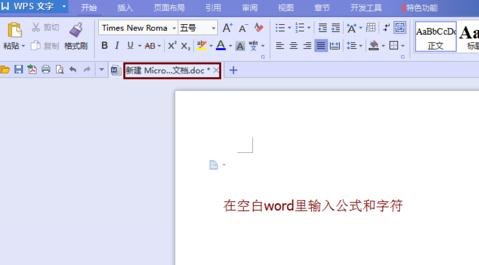
word打数学符号的步骤图1
步骤二:有两种方法:其一是图片形式插入。就是在其它的地方有需要的特殊符号和公式,我们把他截图下来,然后插入word里面。点击插入,图片里面插入特殊字符公式的截图即可。

word打数学符号的步骤图2
步骤三:插入图片之后看效果图。这与输入的文本类似,打印出来是一样的效果,也很简单,麻烦之处在于要先找到需要的特殊字符和公式,但是有些并不好找或者根本找不到。找不到请看方法二。
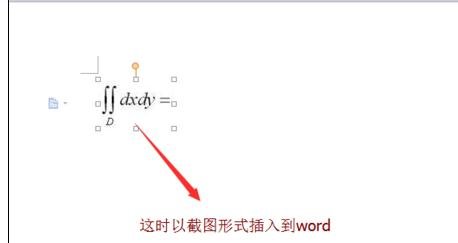
word打数学符号的步骤图3
步骤四:方法二是自己输入特殊字符和公式。点击插入,在右上角处找到符号和公式,我们就利用这里录入特殊字符和公式。
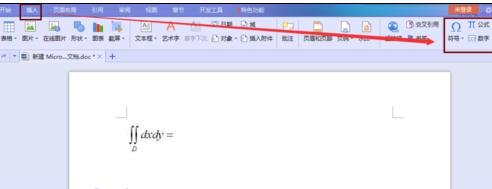
word打数学符号的步骤图4
步骤五:点击符号,里面有最近使用的和自定义的,点击下面其他符号,里面包含了更多的字符,选择一个即可输入在word里面。
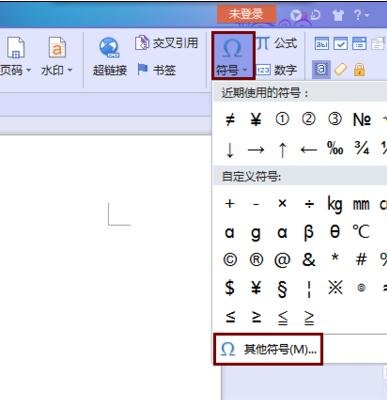
word打数学符号的步骤图5
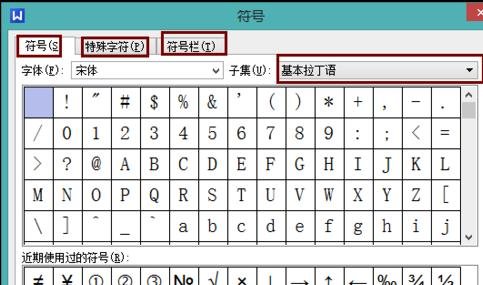
word打数学符号的步骤图6
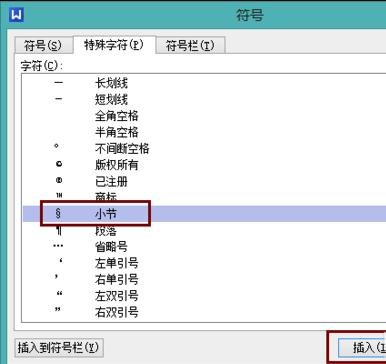
word打数学符号的步骤图7
步骤六:点击公式,里面可以录入各种公式,比如高数公式等。具体输入过程看图片,其他的大家也可以自行尝试。
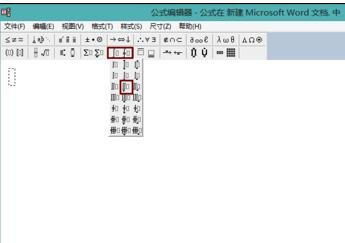
word打数学符号的步骤图8
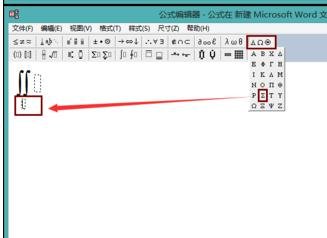
word打数学符号的步骤图9
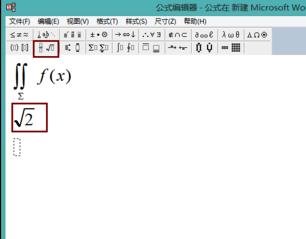
word打数学符号的步骤图10
步骤七:最后在word里面的效果图如下。
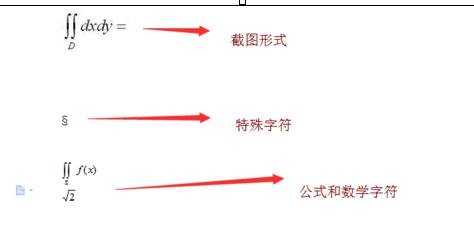
word打数学符号的步骤图11
以上就是如何在word2016中打数学符号的全部内容了,大家都学会了吗?































 魔兽世界:争霸艾泽拉斯
魔兽世界:争霸艾泽拉斯 QQ飞车
QQ飞车 水果忍者
水果忍者 穿越火线(CF)
穿越火线(CF) 英雄联盟
英雄联盟 热血江湖
热血江湖 穿越火线电脑版
穿越火线电脑版 魔兽世界
魔兽世界 问道
问道 《拳皇97》加强版 风云再起 模拟器
《拳皇97》加强版 风云再起 模拟器 我的世界
我的世界 恐龙快打
恐龙快打